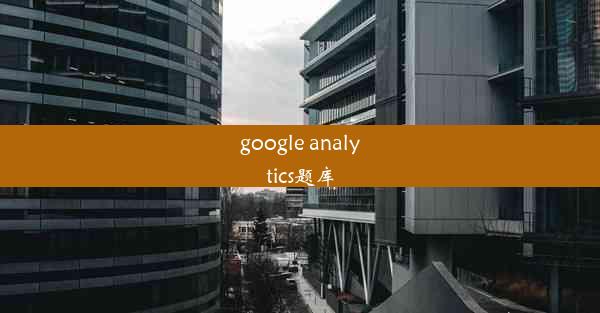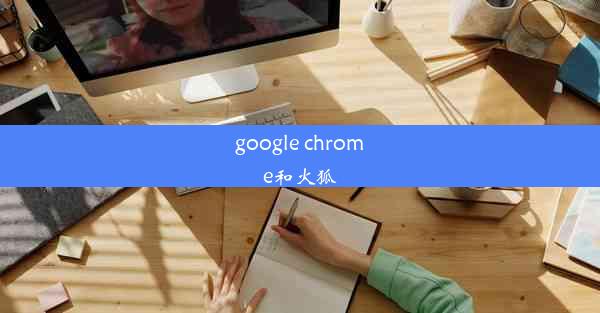chrome怎么启用javascript
 谷歌浏览器电脑版
谷歌浏览器电脑版
硬件:Windows系统 版本:11.1.1.22 大小:9.75MB 语言:简体中文 评分: 发布:2020-02-05 更新:2024-11-08 厂商:谷歌信息技术(中国)有限公司
 谷歌浏览器安卓版
谷歌浏览器安卓版
硬件:安卓系统 版本:122.0.3.464 大小:187.94MB 厂商:Google Inc. 发布:2022-03-29 更新:2024-10-30
 谷歌浏览器苹果版
谷歌浏览器苹果版
硬件:苹果系统 版本:130.0.6723.37 大小:207.1 MB 厂商:Google LLC 发布:2020-04-03 更新:2024-06-12
跳转至官网

在当今的互联网时代,JavaScript已经成为网页开发中不可或缺的一部分。Chrome浏览器作为全球最受欢迎的浏览器之一,默认情况下已经启用了JavaScript。有些用户可能出于安全考虑或其他原因需要手动启用JavaScript。以下是详细的步骤,帮助您在Chrome浏览器中启用JavaScript。
一:检查JavaScript是否已启用
在开始之前,首先需要确认Chrome浏览器中的JavaScript是否已经启用。打开Chrome浏览器,在地址栏输入chrome://settings/content并按Enter键。在弹出的页面中,找到JavaScript选项,查看其旁边的开关是否处于开启状态。如果开关是开启的,那么JavaScript已经启用。
二:启用JavaScript的步骤
如果JavaScript未启用,请按照以下步骤进行操作:
- 打开Chrome浏览器。
- 在地址栏输入chrome://settings/content并按Enter键。
- 在弹出的页面中,找到JavaScript选项。
- 将旁边的开关切换到允许位置。
- 点击网站设置按钮,进入更详细的设置。
三:网站特定的JavaScript设置
如果您只想为特定的网站启用JavaScript,可以在网站设置中找到该网站,然后进行以下操作:
- 在网站设置中找到您想要启用JavaScript的网站。
- 点击该网站旁边的详细信息按钮。
- 在弹出的页面中,找到JavaScript选项,并将其设置为允许。
四:清除浏览器缓存
有时,即使JavaScript已启用,也可能因为浏览器缓存的问题导致无法正常工作。您可以尝试清除Chrome浏览器的缓存来解决这个问题:
- 打开Chrome浏览器。
- 在地址栏输入chrome://settings/clearBrowserData并按Enter键。
- 在弹出的页面中,选择清除浏览数据。
- 勾选Cookies和网站数据和缓存选项。
- 点击清除数据按钮。
五:检查扩展程序和插件
某些扩展程序和插件可能会阻止JavaScript的运行。您可以尝试禁用所有扩展程序和插件,然后重新启用JavaScript,以确定是否是某个扩展程序或插件导致的:
- 打开Chrome浏览器。
- 点击浏览器右上角的三个点(菜单按钮)。
- 选择更多工具 > 扩展程序。
- 禁用所有扩展程序。
- 重新启用JavaScript,并检查网页是否正常工作。
六:更新Chrome浏览器
确保您的Chrome浏览器是最新版本,因为旧版本可能存在兼容性问题或安全漏洞。您可以检查并更新Chrome浏览器:
- 打开Chrome浏览器。
- 点击浏览器右上角的三个点(菜单按钮)。
- 选择帮助 > 关于Google Chrome。
- 如果发现新版本,按照提示进行更新。
七:寻求帮助
如果您尝试了上述所有步骤,但JavaScript仍然未启用,可能需要寻求技术支持。您可以访问Chrome浏览器的官方论坛或联系Chrome浏览器的客服。
八:总结
启用Chrome浏览器中的JavaScript对于正常浏览网页至关重要。通过上述步骤,您可以轻松地在Chrome浏览器中启用JavaScript,并解决可能出现的JavaScript相关问题。如果您在启用JavaScript过程中遇到任何困难,不妨尝试上述方法,或寻求进一步的帮助。